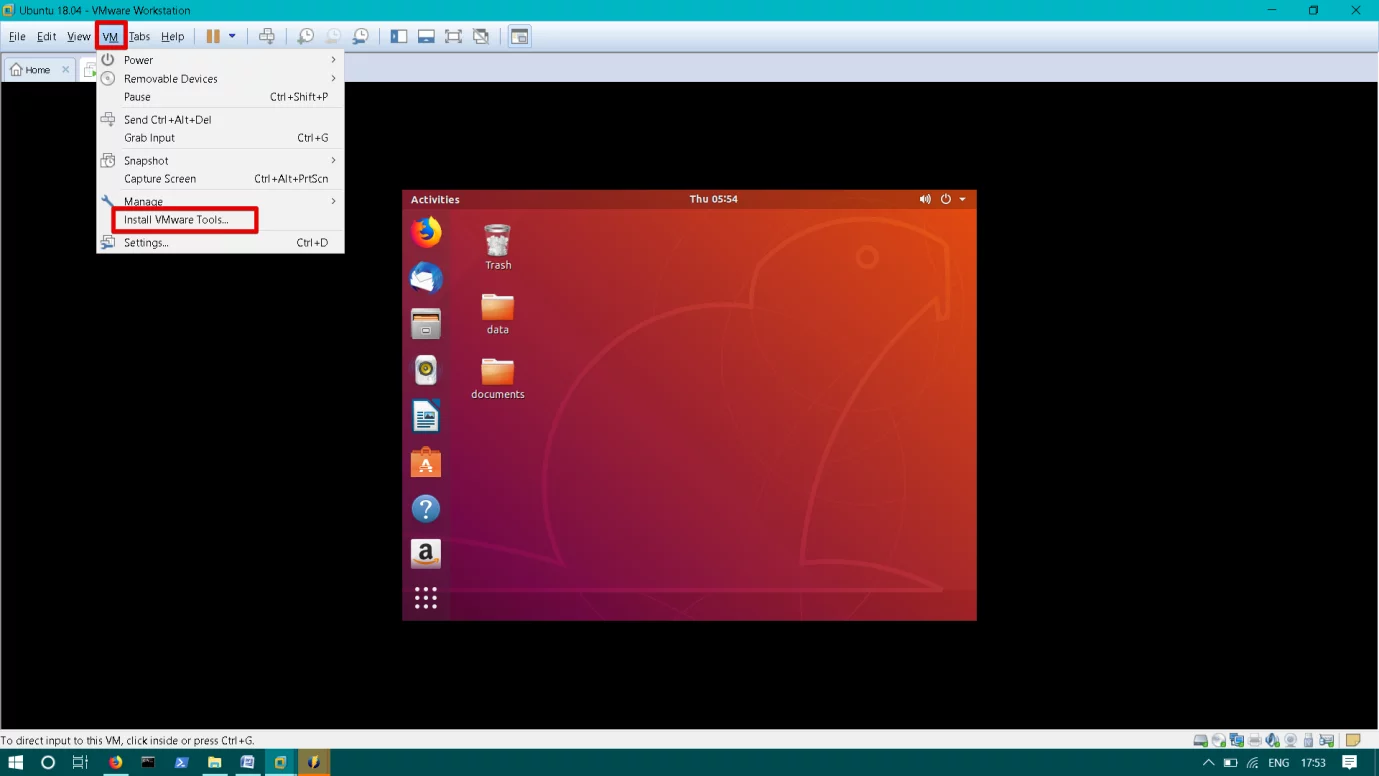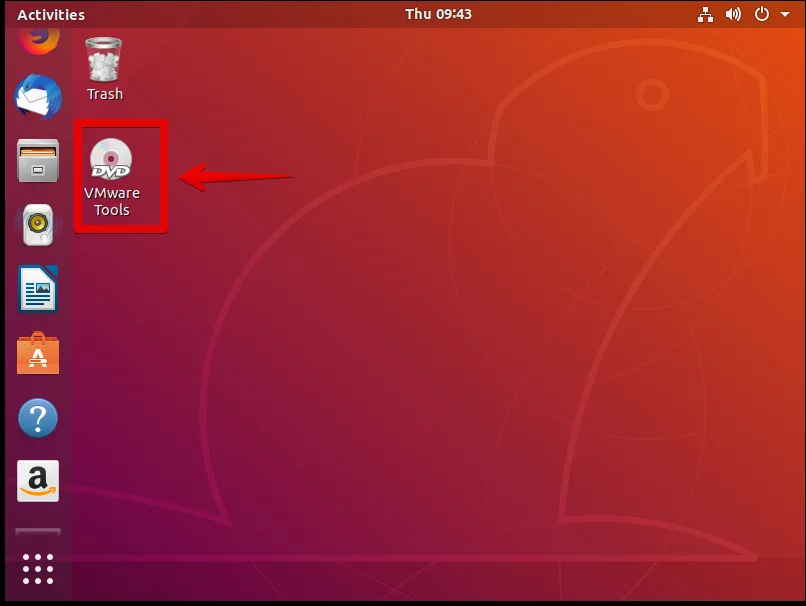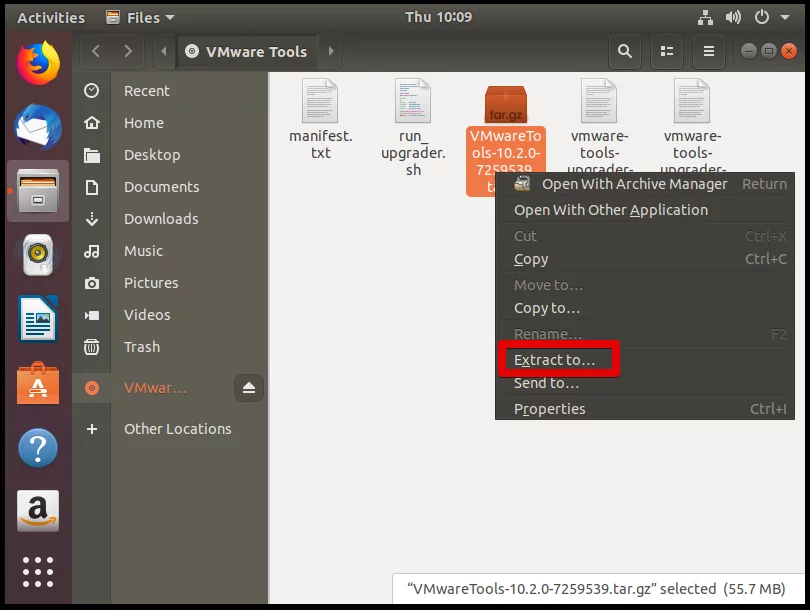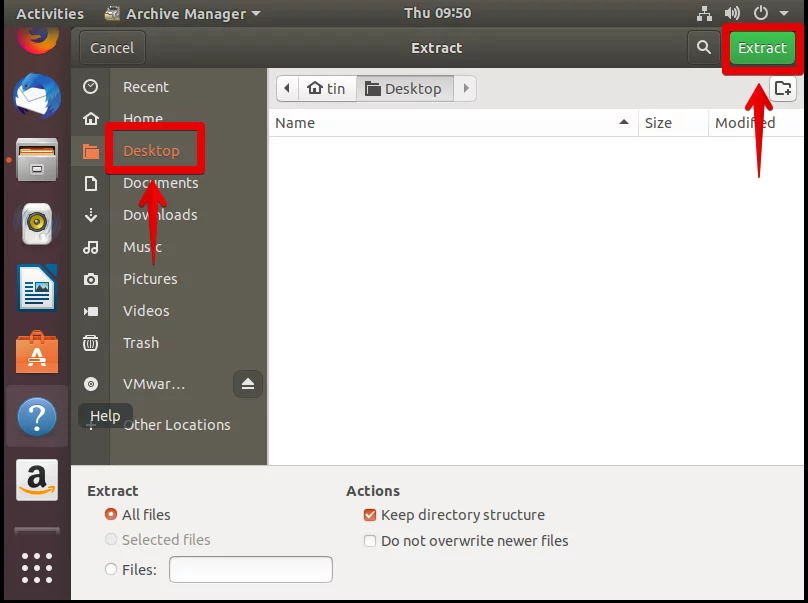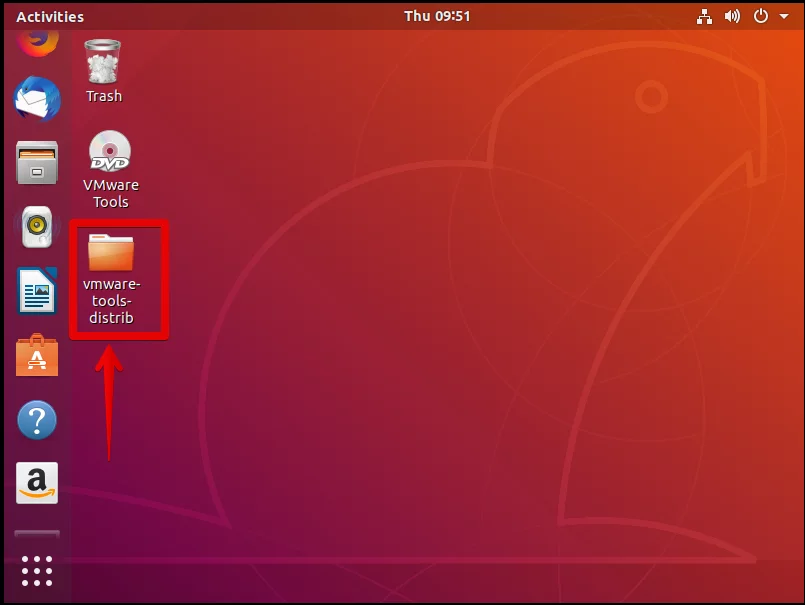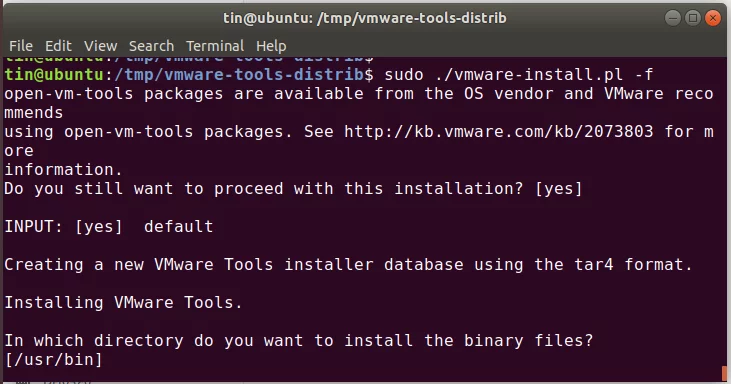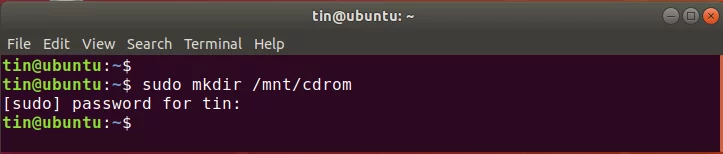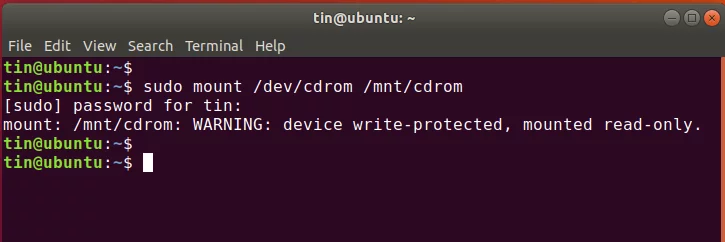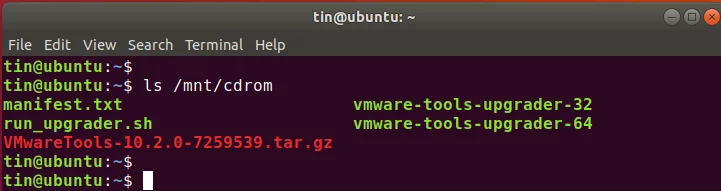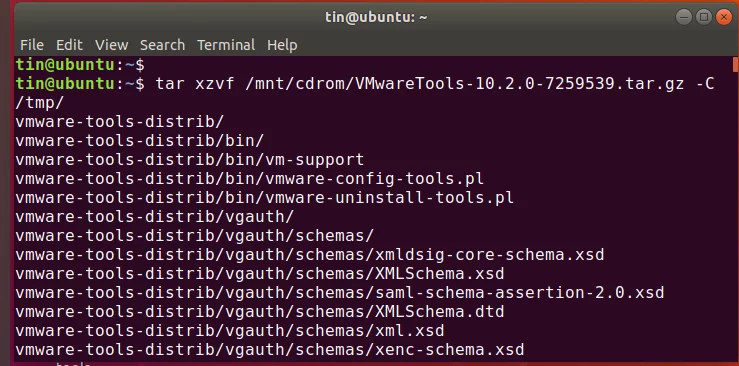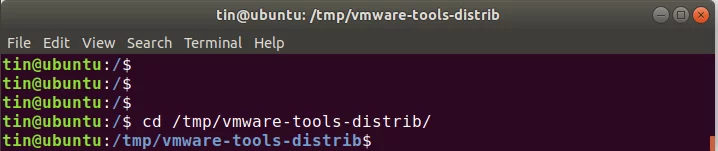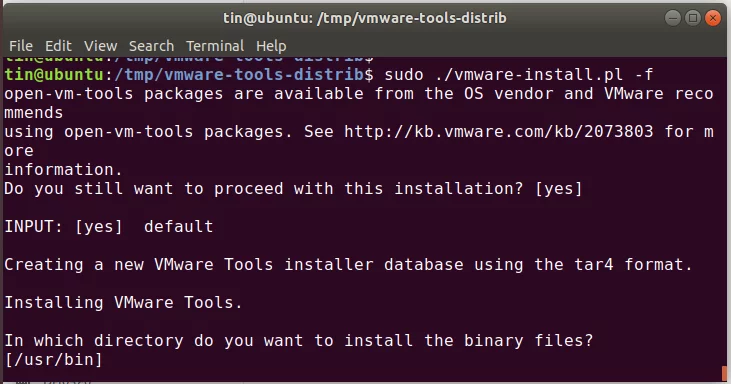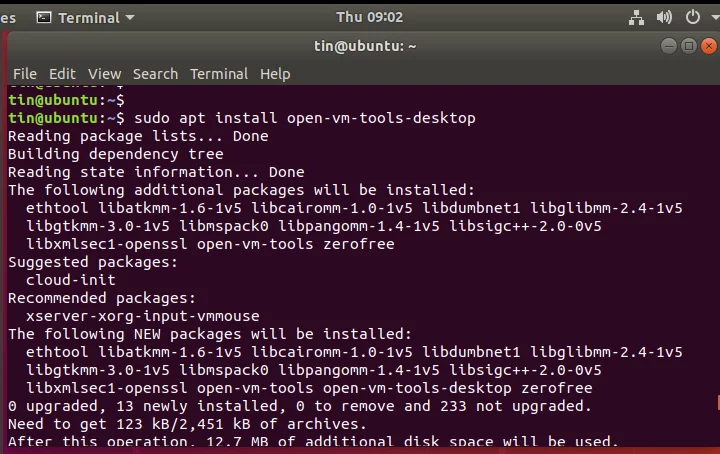如何在 Ubuntu 18.04 LTS 中安装 VMware Tools
虚拟机或客户操作系统的行为与主机操作系统不同,因为在操作和性能方面存在一定的限制。这就是为什么 VMware 中引入了一组称为 VMware 工具的工具,可用于增强来宾操作系统的性能。
VMware工具包不仅增强了虚拟机的性能,还改善了来宾操作系统和主机操作系统之间的交互。
VMware 工具添加了对共享文件夹、剪贴板、拖放功能的支持。它还可以同步主机和来宾操作系统之间的时间。
VMware 工具具有以下优势:
- 增强虚拟机上的图形体验
- 在来宾操作系统和主机操作系统之间共享文件
- 主机操作系统和来宾操作系统之间的时间同步
- 复制粘贴文本和拖放功能
- 改进的鼠标性能
在 VMware 中安装虚拟机后,下一个任务应该是安装 VMware 工具。
在本文中,我将向您展示如何在 Ubuntu 18.04 TLS 中安装 VMware 工具。您也可以在旧版本的 Ubuntu 上应用这些方法。
Ubuntu虚拟机中的VMware Tool可以通过使用GUI、终端和开放的VM工具来安装。
在 Ubuntu 中使用 GUI 安装 VMWare Tools
从菜单中导航至虚拟机 > 安装 VMware Tools。
您会注意到桌面上安装了 VMware 工具 CD/DVD。双击将其打开。
选择tar.gz 文件。右键单击提取到。
现在选择 tar.gz 文件的解压位置,然后单击解压。在本例中,我选择桌面作为提取位置。
您会注意到桌面上的 Vmware-tools-distrib 文件夹。
现在按 Ctrl+Alt+T 启动终端。
导航到您刚刚提取的 vmware-tools-distrib 文件夹。
cd Desktop/vmware-tools-distrib运行以下命令安装VMware工具:
sudo ./vmware-install.pl -f安装时,按 Enter 接受默认值。
安装完成后,重新启动 Ubuntu 机器。
从 Ubuntu 终端安装 VMWare 工具
按 Ctrl+Alt+T 启动终端或通过 SSH 连接到 Ubuntu 系统。
运行以下命令创建用于挂载 CD-ROM 的目录:
sudo mkdir /mnt/cdrom当提示输入密码时,输入管理员用户密码。
运行以下命令将 vmware –tools CD/DVD 装载到您刚刚在上面创建的 /mnt/cdrom 目录。
sudo mount /dev/cdrom /mnt/cdrom运行此命令可查找 VMware 工具存档的确切名称。
ls /mnt/cdrom然后运行此命令将 VMware 工具存档的内容提取到 /tmp 目录。
该命令的一般语法是:
tar xzvf /mnt/cdrom/VMwareTools-x.x.x-xxxx.tar.gz -C /tmp/将 VMwareTools-x.x.x-xxxx.tar.gz 替换为您在上面找到的存档名称。您可能有不同版本的文件。在当前场景中,它是 VMwareTools-10.2.0-7259539.tar.gz。 所以,我将输入:
tar xzvf /mnt/cdrom/VMwareTools-10.2.0-7259539.tar.gz -C /tmp/运行此命令以导航到 VMware 工具分发文件夹。
cd /tmp/vmware-tools-distrib/现在运行以下命令开始安装 VMware 工具:
sudo ./vmware-install.pl -f安装时,按住 Enter 键接受默认值。
使用开放 VM 工具包
官方 Ubuntu 软件包存储库中有一个名为 open-vm-tools 的开源软件包。
按 Ctrl+Alt+T 启动终端
运行命令:
sudo apt install open-vm-tools-desktop安装完成后重新启动虚拟机。
使用其中任何一种方法,您都可以在虚拟机中安装 VMware 工具,并在虚拟环境中享受增强的图形体验和功能。